Comment configurer votre smartwatch pour la première fois (toutes marques confondues)

Vous avez déballé votre toute nouvelle smartwatch, retiré le film protecteur et vous êtes prêt à commencer à suivre vos entraînements, vos pas et votre sommeil. Mais lorsqu'il s'agit de configurer votre smartwatch, le processus peut sembler confus, d'autant plus que chaque marque a sa propre application, sa propre méthode de couplage et ses propres particularités. Que vous veniez d'investir dans votre première montre connectée ou que vous changiez de marque, vous aurez peut-être besoin d'aide.
Ne vous inquiétez pas, ce guide vous explique tout ce que vous devez savoir pour configurer n'importe quelle montre connectée, qu'il s'agisse d'une Garmin, Fitbit, Apple Watch, Samsung, Polar, Suunto, Huawei ou d'une autre marque. À la fin, votre montre sera entièrement appairée, personnalisée et prête à l'emploi.
Ce dont vous aurez besoin avant de commencer
Avant de vous lancer dans le jumelage de votre montre connectée (c'est-à-dire sa connexion à votre téléphone), prenez le temps de préparer tout ce dont vous aurez besoin. Le fait d'avoir tout cela à portée de main facilitera le processus de configuration et évitera les erreurs de connexion courantes.
Assurez-vous d'avoir :
- Une montre connectée chargée (idéalement à 50 % ou plus).
- Un smartphone compatible (vérifiez la page de compatibilité de votre marque si vous avez des doutes).
- Une connexion Bluetooth stable et, si possible, un accès Wi-Fi.
- L'application officielle de votre montre connectée (voir ci-dessous).
Voici une liste rapide des applications pour les marques de montres connectées les plus populaires :
|
Marque |
Application associée |
Où la trouver |
|
Apple Watch |
Apple Watch app |
App Store |
|
Fitbit |
Fitbit App |
App Store / Google Play |
|
Garmin |
Garmin Connect |
App Store / Google Play |
|
Samsung |
Galaxy Wearable |
App Store / Google Play |
|
Polar |
Polar Flow |
App Store / Google Play |
|
Suunto |
Suunto App |
App Store / Google Play |
|
Huawei |
Huawei Health |
AppGallery / App Store / Google Play |
|
WHOOP |
WHOOP App |
App Store / Google Play |
→ Conseil : Téléchargez toujours l'application officielle depuis votre boutique d'applications ou le site Web de la marque. Évitez les « assistants de configuration » tiers, car ils peuvent entraîner des problèmes de couplage ou des risques de sécurité.
Étape par étape : comment configurer votre montre connectée
Même si chaque montre connectée dispose de son propre système, le processus de configuration de base est très similaire d'une marque à l'autre. Suivez ces étapes et votre nouvel appareil sera couplé et opérationnel en quelques minutes.
Étape 1 : Allumez-la
Appuyez sur le bouton d'alimentation et maintenez-le enfoncé jusqu'à ce que l'écran s'allume. Certaines montres, comme celles de Garmin et Polar, peuvent prendre plus de temps à démarrer lors de leur première utilisation. C'est normal, car elles initialisent le logiciel et les capteurs.
Étape 2 : activez le Bluetooth sur votre téléphone
Le Bluetooth de votre téléphone doit être activé pour détecter et appairer votre montre.
- Sur iPhone : allez dans Réglages → Bluetooth → Activé.
- Sur Android : balayez vers le bas → appuyez sur Bluetooth → Activé.
Assurez-vous que votre téléphone se trouve à moins de 30 cm de votre montre pendant toute la durée de la configuration.
Étape 3 : Ouvrez l'application compagnon
Lancez l'application officielle de la marque, connectez-vous (ou créez un compte) et sélectionnez « Configurer un nouvel appareil ». L'application commencera à rechercher les montres connectées à proximité.
Si plusieurs appareils apparaissent, vérifiez le nom de la montre ou le code de couplage affiché sur l'écran de votre montre connectée.
Étape 4 : Appairez vos appareils
Appuyez sur le nom de votre appareil dans l'application, vérifiez que le code d'appairage correspond sur les deux écrans et approuvez toutes les demandes de connexion. L'application peut effectuer une mise à jour du micrologiciel à ce stade. Laissez-la se terminer avant de continuer.
Étape 5 : Connectez-vous ou créez un compte
La plupart des marques de montres connectées vous demandent de vous connecter à un compte pour synchroniser vos données de santé et d'activité en toute sécurité. Ce compte stocke vos progrès, vos enregistrements de sommeil et vos préférences personnelles dans le cloud.
→ Certaines fonctionnalités (comme la synchronisation des données Fitbit ou les badges Garmin Connect) ne fonctionneront pas tant que vous ne serez pas connecté.
Étape 6 : accordez les autorisations clés
Au cours de la configuration, l'application vous demandera l'autorisation d'accéder à :
- Données de santé (nécessaires pour le suivi des pas et de la fréquence cardiaque).
- Notifications (pour refléter les appels, les messages et les alertes de l'application).
- Localisation (pour le suivi GPS).
- Contacts (pour les fonctionnalités d'appel/SMS — facultatif).
Il est préférable d'accorder toutes les autorisations dès maintenant et de les affiner ultérieurement dans les paramètres.
Étape 7 : personnalisez votre montre
Une fois le jumelage effectué, prenez quelques minutes pour personnaliser le cadran de votre montre, définir vos objectifs d'activité et choisir le poignet sur lequel vous la porterez. Ces détails aideront votre appareil à suivre vos mouvements et votre sommeil avec plus de précision.

Remarques spécifiques à chaque marque concernant la configuration
Bien que la configuration de base soit similaire, chaque marque a des étapes ou des exigences spécifiques en matière d'application. Voici un aperçu rapide des fabricants de montres connectées les plus courants.
Garmin
Les montres Garmin utilisent l'application Garmin Connect pour la configuration et la synchronisation. Après le couplage, autorisez-la à effectuer une mise à jour du micrologiciel, ce qui peut prendre jusqu'à 15 minutes. Une fois cette opération terminée, vous pouvez configurer des fonctionnalités telles que Garmin Pay, le stockage de musique et l'intégration Strava directement dans l'application.
Conseil de pro : laissez les options « Suivi d'activité » et « Bluetooth » activées sur votre téléphone pour garantir une synchronisation automatique après vos séances d'entraînement.
→ Améliorez encore votre Garmin avec un nouveau bracelet compatible Garmin ou un autre accessoire et soyez prêt pour toutes vos aventures.
Fitbit
La configuration de Fitbit s'effectue via l'application Fitbit. Appuyez sur votre photo de profil → Configurer un appareil, puis suivez les instructions à l'écran. Si le couplage Bluetooth échoue, redémarrez votre téléphone ou désactivez temporairement le Wi-Fi pendant la configuration.
Depuis 2024, Fitbit nécessite une connexion à un compte Google. Les anciens comptes Fitbit ne sont plus pris en charge. Une fois connecté, vous pouvez connecter Fitbit à Google Fit ou Strava pour partager vos données.
→ La personnalisation ne s'arrête pas à la configuration. Découvrez notre collection d'accessoires Fitbit pour les bracelets, les chargeurs et les protections d'écran.
Apple Watch
La configuration de l'Apple Watch fonctionne exclusivement avec les iPhones. Ouvrez l'application Watch, appuyez sur Démarrer le jumelage et alignez l'appareil photo de votre téléphone avec le motif d'animation de la montre. Les appareils se jumellent automatiquement.
Vous choisirez ensuite votre préférence en matière de poignet, activerez Apple Pay et déciderez d'installer immédiatement toutes les applications disponibles ou de les personnaliser plus tard.
Conseil : si vous effectuez une restauration à partir d'une ancienne Apple Watch, vous aurez la possibilité de restaurer à partir d'une sauvegarde au lieu de repartir de zéro.
→ Vous souhaitez personnaliser l'apparence de votre Apple Watch ? Découvrez notre gamme de bracelets et de protections d'écran pour Apple Watch, avec des options pour chaque série.
Samsung Galaxy Watch
Pour la série Galaxy Watch de Samsung, téléchargez l'application Galaxy Wearable. Sélectionnez votre modèle (par exemple, Galaxy Watch 8, Watch 5, Active 2) et connectez-vous à votre compte Samsung.
Certaines fonctionnalités, telles que Samsung Health, ECG et le suivi de la composition corporelle, nécessitent des autorisations supplémentaires ou l'application Samsung Health Monitor. Gardez votre montre connectée au Wi-Fi lors de la première synchronisation afin de garantir des mises à jour et une installation des applications plus rapides.
→ Complétez la configuration de votre Galaxy avec des bracelets et des chargeurs compatibles Samsung, parfaits pour une utilisation quotidienne ou des entraînements intenses.
Polar
Les montres connectées Polar utilisent l'application Polar Flow pour la configuration. Connectez-vous avant l'appairage, puis suivez les étapes guidées. La montre peut vous demander de saisir des informations telles que votre date de naissance, votre sexe et vos unités de mesure préférées.
Gardez votre téléphone à proximité pendant la synchronisation. Le transfert initial des données Polar peut prendre plusieurs minutes. Pour une précision optimale, laissez l'application s'exécuter en arrière-plan afin qu'elle puisse se synchroniser automatiquement après vos entraînements.
→ Optimisez les performances de votre Polar grâce à nos bracelets et accessoires de remplacement Polar, conçus pour offrir confort, précision et durabilité.
Suunto
Installez l'application Suunto, connectez-vous et ajoutez votre montre à partir du menu en haut à droite. Suunto nécessite l'activation du Bluetooth et des services de localisation. Une fois jumelée, elle installera automatiquement le dernier micrologiciel.
Les appareils Suunto peuvent également se synchroniser directement avec Strava, Komoot et TrainingPeaks, ce qui est idéal si vous migrez depuis une autre plateforme de fitness.
→ Prêt à partir en randonnée ? Découvrez nos bracelets Suunto pour maintenir votre montre en place et confortablement à votre poignet.
Huawei
Les montres connectées Huawei (Watch GT, Watch Fit, Band 9, etc.) utilisent l'application Huawei Health. Si vous utilisez un téléphone Android, vous devrez peut-être l'installer via AppGallery, la boutique d'applications de Huawei.
Une fois l'application installée, ouvrez Huawei Health → Appareils → Ajouter → Montre connectée. Sélectionnez votre modèle, confirmez le couplage et autorisez les notifications et l'accès à la localisation.
Remarque : si vous utilisez un iPhone, certaines fonctionnalités Huawei (telles que le suivi continu de la SpO₂ et le téléchargement de cadrans) peuvent être limitées en raison des restrictions iOS.
→ Améliorez votre expérience Huawei avec les bracelets et accessoires pour montres connectées Huawei, des options élégantes et durables pour chaque modèle.
Conseils de configuration facultatifs
Après le jumelage de base, vous pouvez personnaliser et optimiser votre montre connectée pour une expérience optimale. Ces tâches de configuration facultatives vous aident à tirer le meilleur parti de votre appareil.
Commencez par connecter votre montre connectée au Wi-Fi si cela est pris en charge. Cela accélère le téléchargement des applications et les mises à jour du micrologiciel. Vérifiez ensuite les options suivantes :
- Téléchargez des cartes ou de la musique hors ligne pour vous entraîner sans votre téléphone (Garmin, Samsung, Apple Watch Ultra).
- Activez les paiements sans contact (Garmin Pay, Fitbit Pay, Samsung Pay, Huawei Wallet).
- Configurez les fonctions de sécurité telles que les contacts d'urgence et la détection des incidents.
- Réglez la luminosité et les commandes gestuelles pour économiser la batterie.
Prendre quelques minutes maintenant pour ajuster ces paramètres vous évitera des frustrations plus tard et permettra à votre montre connectée de fonctionner efficacement.
Dépannage des problèmes de configuration
Même si vous suivez correctement toutes les étapes, des problèmes de configuration peuvent survenir. Voici quelques solutions rapides aux problèmes courants lors du couplage initial.
|
Problème |
Solution rapide |
|
La montre n'apparaît pas dans la liste Bluetooth |
Redémarrez la montre et le téléphone. Si elle n'apparaît toujours pas, réinitialisez le Bluetooth sur votre téléphone ou supprimez les anciens appariements. |
|
La synchronisation échoue au milieu de la configuration |
Fermez l'application, rouvrez-la et assurez-vous que le Bluetooth et la localisation sont activés. |
|
La montre est bloquée pendant la mise à jour du micrologiciel |
Laissez-la sur le chargeur, restez à proximité d'un réseau Wi-Fi et laissez-la terminer — certaines mises à jour peuvent prendre 20 minutes. |
|
Les notifications ne fonctionnent pas |
Rouvrez l'application compagnon et accordez à nouveau les autorisations de notification. |
|
Problème de chargement lors de la première utilisation |
Assurez-vous que tout film plastique a été retiré des broches du chargeur et que les surfaces sont sèches. |
Si tout échoue, effectuez une réinitialisation d'usine de la montre (les instructions varient selon la marque) et recommencez la configuration depuis le début.
Conclusion
La configuration d'une montre connectée pour la première fois n'a rien de compliqué. Une fois que vous avez appairé votre appareil, activé les autorisations et personnalisé les paramètres clés, vous disposez d'un outil puissant pour votre forme physique et votre mode de vie à votre poignet, prêt à suivre vos entraînements, à surveiller votre santé et à vous permettre de rester connecté.
Que vous soyez un aventurier Garmin, un adepte du multitâche Apple Watch ou un fan de fitness Huawei, les étapes de configuration ci-dessus vous permettront de démarrer en toute confiance.
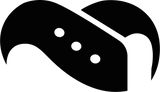
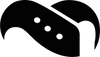



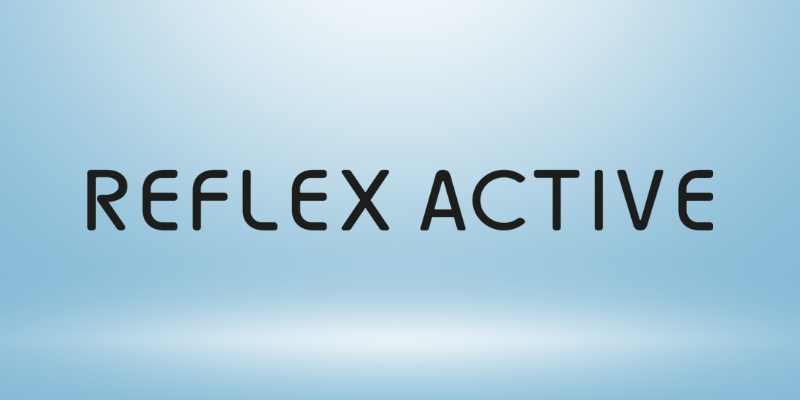

Laissez un commentaire